win10Wallpaper Engine部分壁紙黑屏解決教程
很多用戶們在使用steam上的Wallpaper Engine壁紙軟件以后,表示這個軟件有時候會導致電腦黑屏,或者壁紙半黑不黑,有時候還會出現撕裂或者雪花屏,這個問題需要我們怎么去解決呢,快來看看win10Wallpaper Engine黑屏的解決教程吧~

方法一:
1.如果用戶是win7系統,win7系統打開4K視頻就會黑屏。

2.檢查Wallpaper Engine壁紙軟件的文件是否有丟失,可用檢查文件的完成性來修復軟件。
3.將Wallpaper Engine設置到集成顯卡進行運行。然后重啟電腦。
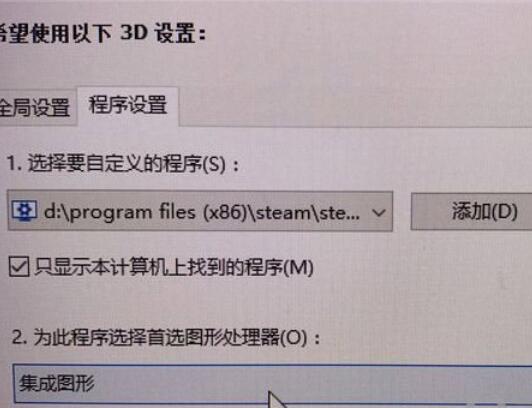
4.如果您有編解碼器包,請不要禁用 “Media Foundation” 。
5.如果您有 Windows N ,請安裝 Media Feature Pack 。
6.在屏幕上的紅線: 在Radeon選項中禁用AMD視頻演示模式。
7.卸載該壁紙軟件,然后卸載steam,兩個完全清理干凈后,重新下載。
8.最后一招,用戶們在下載好壁紙后,打開源文件夾位置,手動設置壁紙,不啟用軟件就好了。

方法二:
1.在嘗試各種方法之后否無法解決,就可以使用重裝系統。
2.系統家園中的操作系統適合萌新操作,傻瓜式操作裝機非常簡單容易上手!
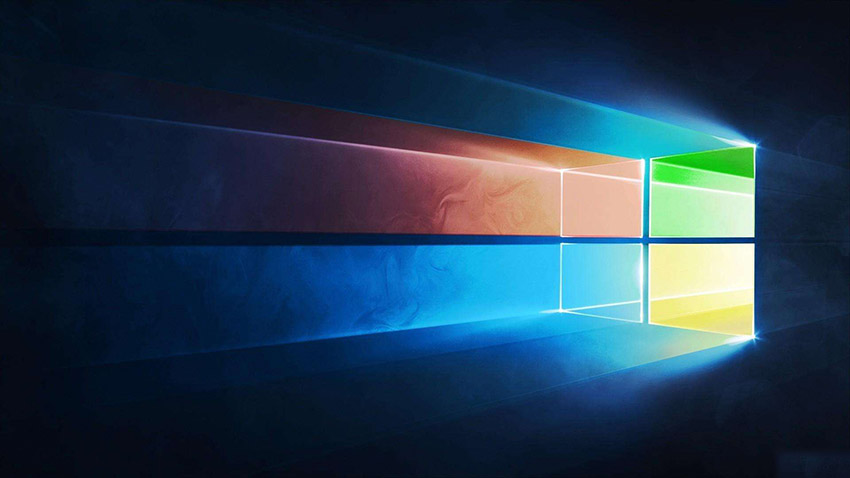
3.好吧啦網的系統安全穩定、綠色流暢,可以在系統家園下載我們需要的操作系統:
>>>臺式機win10 64位系統下載<<<
>>>臺式機win10 32位系統下載<<<
>>>筆記本win10 64位系統下載<<<
>>>筆記本win10 32位系統下載<<<
>>>好吧啦網地址<<<
>>>win10系統安裝教程<<<
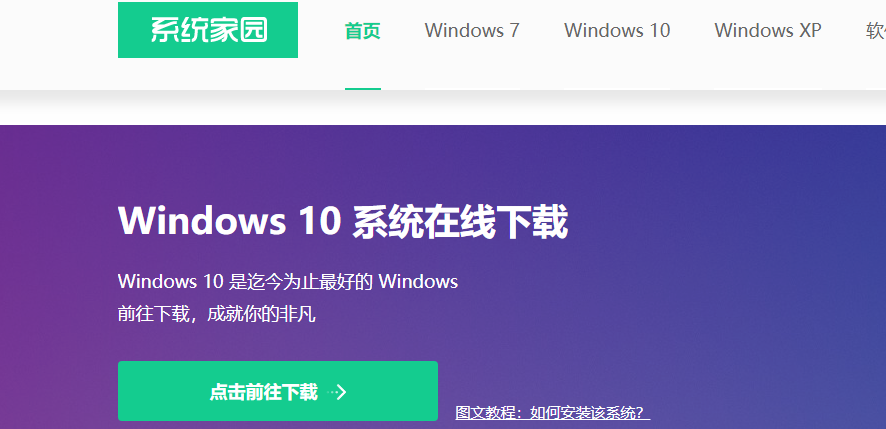
第一步、準備工作
1、下載飛飛一鍵重裝工具
2、電腦可以聯網可以正常啟動。
3、關閉退出電腦上的安全殺毒軟件,因為設置到系統的設置更改,可能會被誤報并阻攔。
第二步、開始安裝
1、下載好飛飛一鍵重裝工具后雙擊打開這款軟件,然后點擊下方的【一鍵重裝系統】。
2、飛飛一鍵重裝工具會自動檢測你的電腦環境,確認是否能夠支持系統的安裝,檢測完畢后,點擊【下一步】。
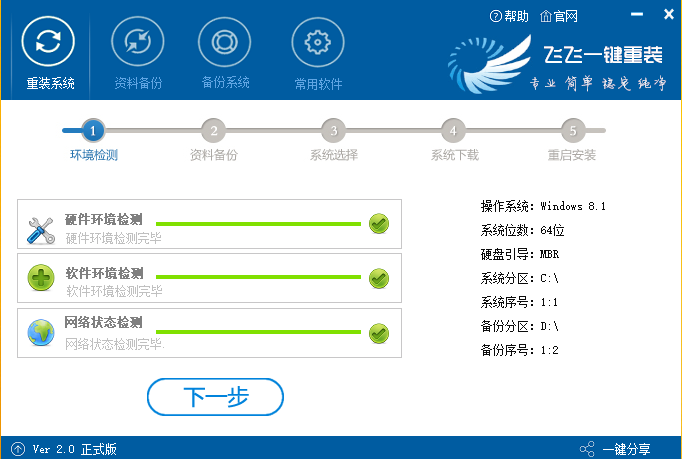
3、這一步是幫助用戶們備份電腦資料的,不用備份的話取消勾選點下一步,需要就點擊【立即備份】,備份完成會自動到下一步。
4、這一步是系統選擇界面,我們可以選擇32位或者64位的win10系統進行安裝,大家選擇好以后,點擊【安裝系統】。
5、win8系統正在下載,下載速度根據你的網速決定,下載系統時還可以重選系統,或者暫定下載和限速等。
ps:如彈出防火墻請允許。
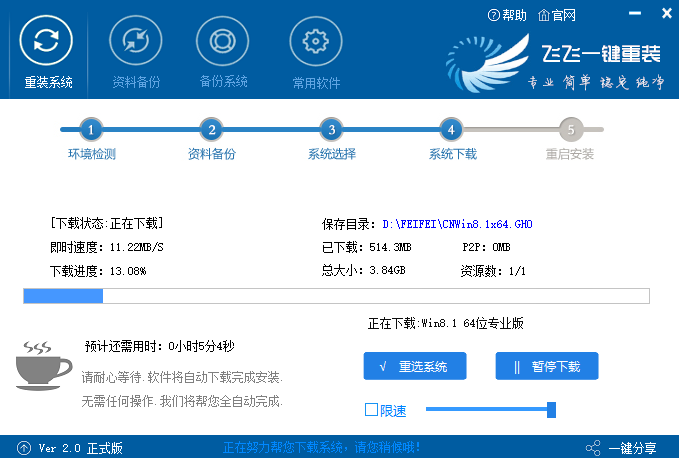
win101909黑屏怎么辦 >>>
win10更新后黑屏怎么辦 >>>
以上就是好吧啦網為廣大用戶們提供的win10Wallpaper Engine部分壁紙黑屏解決教程了,希望能夠幫助到廣大的用戶們,謝謝閱讀~
以上就是win10Wallpaper Engine部分壁紙黑屏解決教程的全部內容,望能這篇win10Wallpaper Engine部分壁紙黑屏解決教程可以幫助您解決問題,能夠解決大家的實際問題是好吧啦網一直努力的方向和目標。
相關文章:
1. Win7搜索功能無法使用怎么辦?Win7搜索功能無法使用的解決方法2. mac程序沒反應怎么辦 mac強制關閉程序的方法3. UOS系統怎么滾動截圖? UOS滾動截圖的使用方法4. Win7磁盤整理碎片怎么操作?Windows7磁盤碎片整理教程5. UOS應用商店不能用怎么辦? uos系統應用商店不能使用的解決辦法6. 世界上最流行的操作系統不是Linux或者Windows,而是MINIX7. 如何在Win11系統上刪除本地用戶?Win11刪除本地用戶教程方法8. Win11開始菜單怎么樣設置在左下角?Win11開始菜單移至左下角步驟9. Win7怎么設置電腦休眠?Win7電腦的休眠設置在哪里10. uos如何安裝微信? uos系統微信的安裝教程

 網公網安備
網公網安備